Σημείωση: Microsoft 365 οι εφαρμογές και οι υπηρεσίες δεν θα υποστηρίζουν Internet Explorer 11 έναρξη στις 17 Αυγούστου 2021. ΜΑΘΕΤΕ ΠΕΡΙΣΣΟΤΕΡΑ. Λάβετε υπόψη ότι το Internet Explorer 11 θα παραμείνει ένα υποστηριζόμενο πρόγραμμα περιήγησης. Ο Internet Explorer 11 είναι ένα στοιχείο του λειτουργικού συστήματος των Windows και ακολουθεί την πολιτική κύκλου ζωής για το προϊόν στο οποίο είναι εγκατεστημένο.
Εάν προσπαθήσετε να επικολλήσετε από το Πρόχειρο στο Yammer κατά τη χρήση του Yammer από τον Internet Explorer και το περιεχόμενο δεν επικολλάται, πρέπει να προσαρμόσετε μια ρύθμιση στον Internet Explorer. Σε μια πρόσφατη ενημέρωση, μια αλλαγή που έχει σχεδιαστεί για να επιτρέπει περισσότερες επιλογές για την καταχώρηση περιεχομένου απαιτεί πρόσβαση στο Πρόχειρο προγραμματικά, για να επικολλήσετε περιεχόμενο στο Yammer. Εάν η πρόσβαση στο Πρόχειρο προγραμματισμού είναι απενεργοποιημένη, η επικόλληση δεν λειτουργεί.
Αυτό το πρόβλημα παρουσιάζεται μόνο εάν εσείς ή ο διαχειριστής IT έχει απενεργοποιήσει την πρόσβαση στο Πρόχειρο προγραμματισμού για τη ζώνη Internet στην οποία βρίσκεται το Yammer. Για να διορθώσετε το πρόβλημα, πρέπει να ενεργοποιήσετε την πρόσβαση στο Πρόχειρο προγραμματικής για τη ζώνη στην οποία βρίσκεται το Yammer. Υπάρχουν δύο τρόποι για να το κάνετε:
-
Εάν εσείς ως τελικός χρήστης έχετε πρόσβαση στις δικές σας ρυθμίσεις ασφαλείας για τον Internet Explorer, μπορείτε να τροποποιήσετε τις ρυθμίσεις για τη ζώνη στην οποία βρίσκεται το Yammer.
-
Εάν το τμήμα IT έχει δημιουργήσει μια πολιτική ομάδας που εμποδίζει τους χρήστες να έχουν πρόσβαση στις δικές τους ρυθμίσεις ασφαλείας του Internet Explorer, θα πρέπει να ζητήσετε βοήθεια από το τμήμα IT. Η τυπική λύση είναι ο διαχειριστής IT να αλλάξει την πολιτική ομάδας για να μετακινήσει το yammer.com στη λίστα αξιόπιστων τοποθεσιών και να βεβαιωθεί ότι η πρόσβαση στο Πρόχειρο Προχείρου είναι ενεργοποιημένη σε αυτήν τη ζώνη.
Εάν έχετε πρόσβαση στις δικές σας ρυθμίσεις ασφαλείας για τον Internet Explorer, δείτε πώς μπορείτε να αλλάξετε τις ρυθμίσεις, ώστε να γίνεται επικόλληση στο Yammer.
-
Στον Internet Explorer, μεταβείτε στις ρυθμίσεις > Επιλογές Internetκαι, στη συνέχεια, κάντε κλικ στην καρτέλα ασφάλεια .
-
Παρατηρήστε τη ζώνη με επισήμανση. Αυτή είναι η ζώνη που χρησιμοποιείται για το Yammer. Κάντε κλικ στην επιλογή Προσαρμοσμένο επίπεδο.
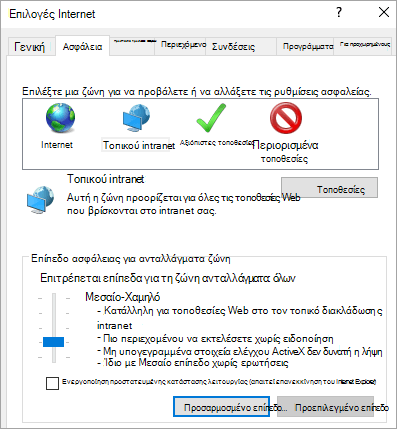
-
Κάντε κύλιση προς τα κάτω στην ενότητα δέσμες ενεργειών , κοντά στο κάτω μέρος της λίστας.
-
Στην ενότητα να επιτρέπεται η πρόσβαση στο Πρόχειρο προγραμματισμού , επιλέξτε Ενεργοποίηση.
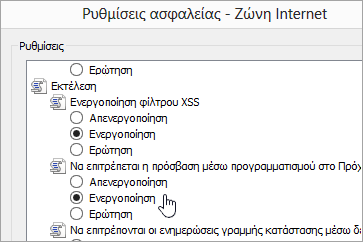
-
Κάντε κλικ στο κουμπί ΟΚ.










